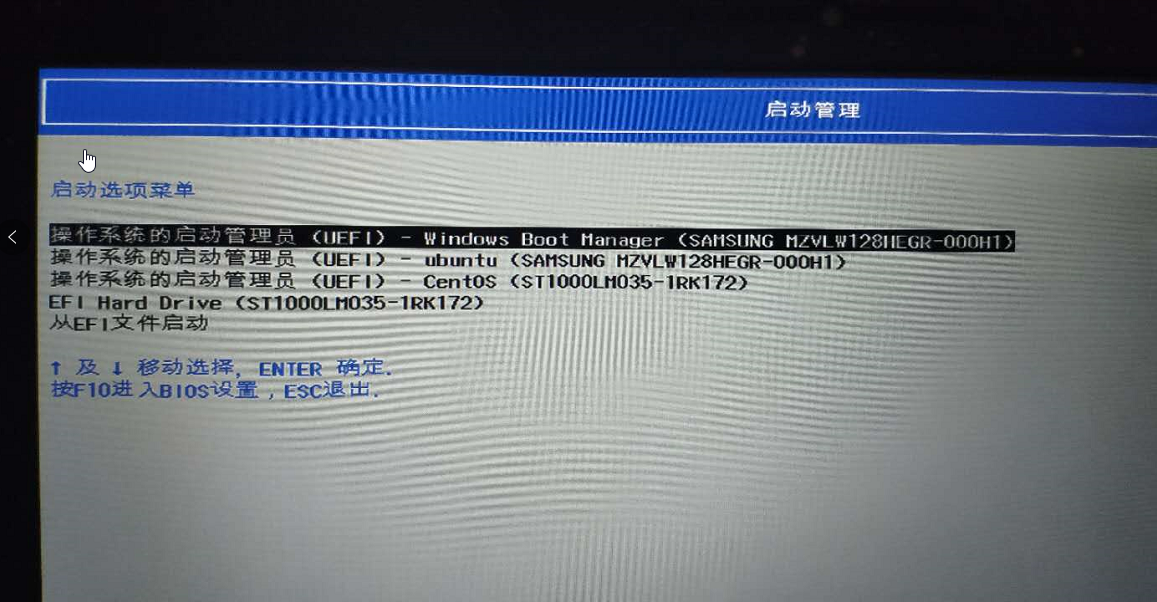硬件:笔记本 HP暗影精灵2pro 金士顿32G U盘
1. 准备工作:
1.1 磁盘分区
右击“此电脑”→“管理”
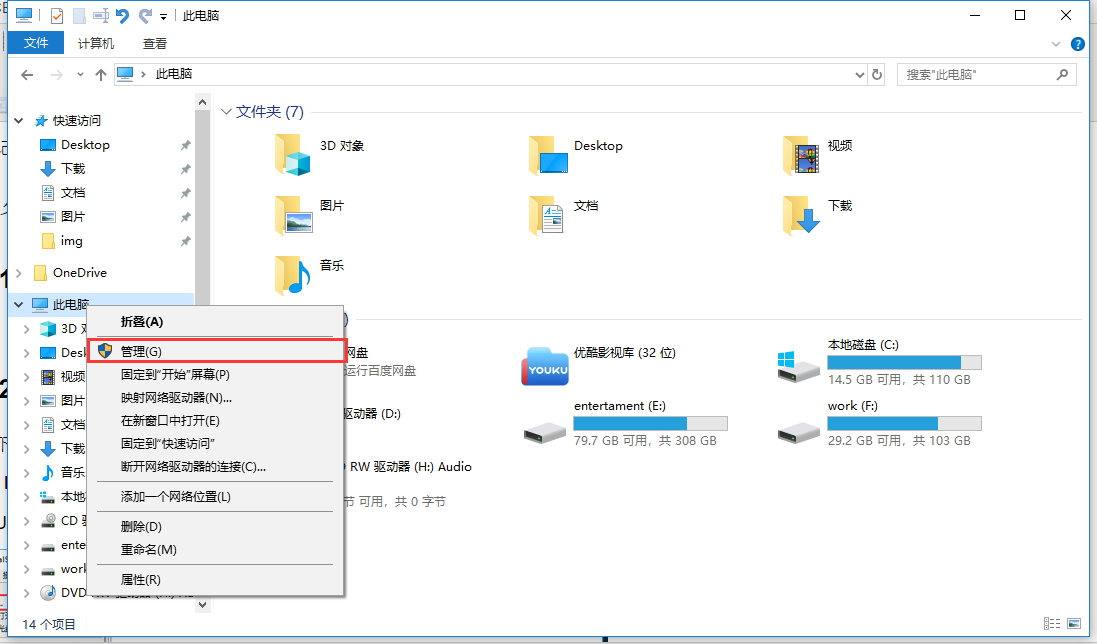
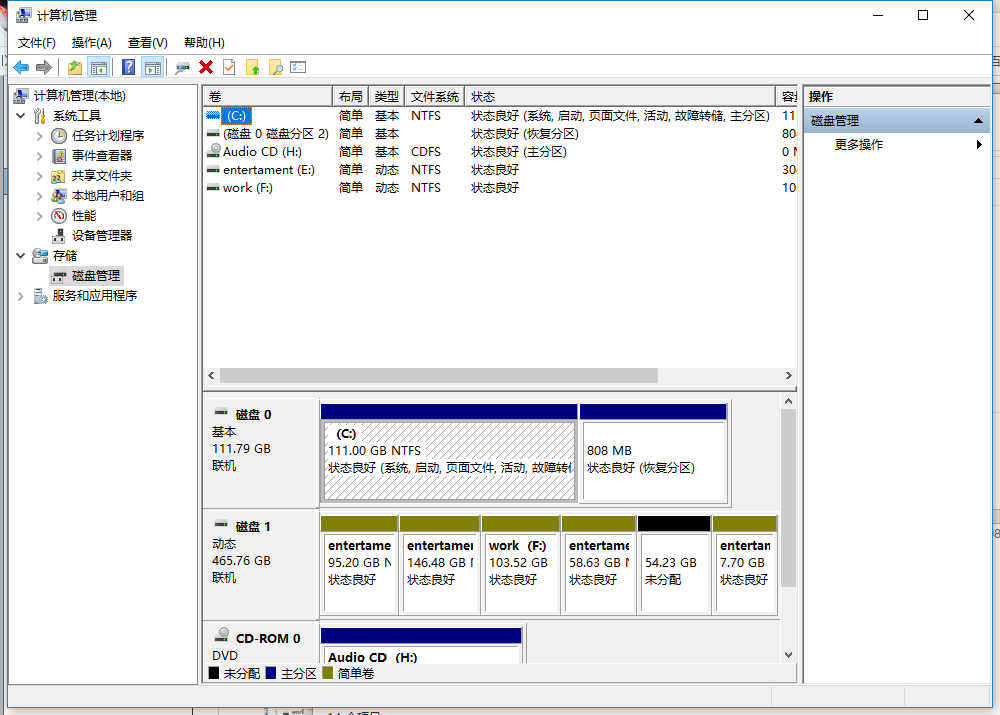

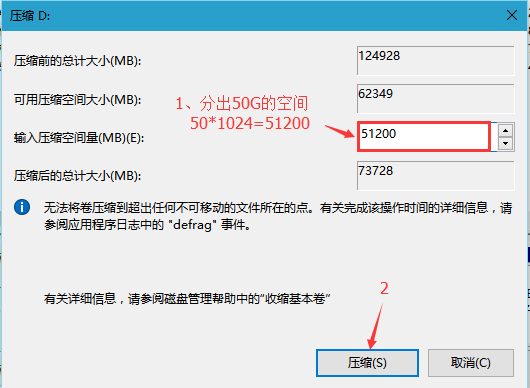

1.2 制作启动盘
国内下载源和版本选择:https://blog.csdn.net/xiaojin21cen/article/details/83713559
选择 DVD 这个下载就可以了
使用UltraISO,即软碟通制作启动盘
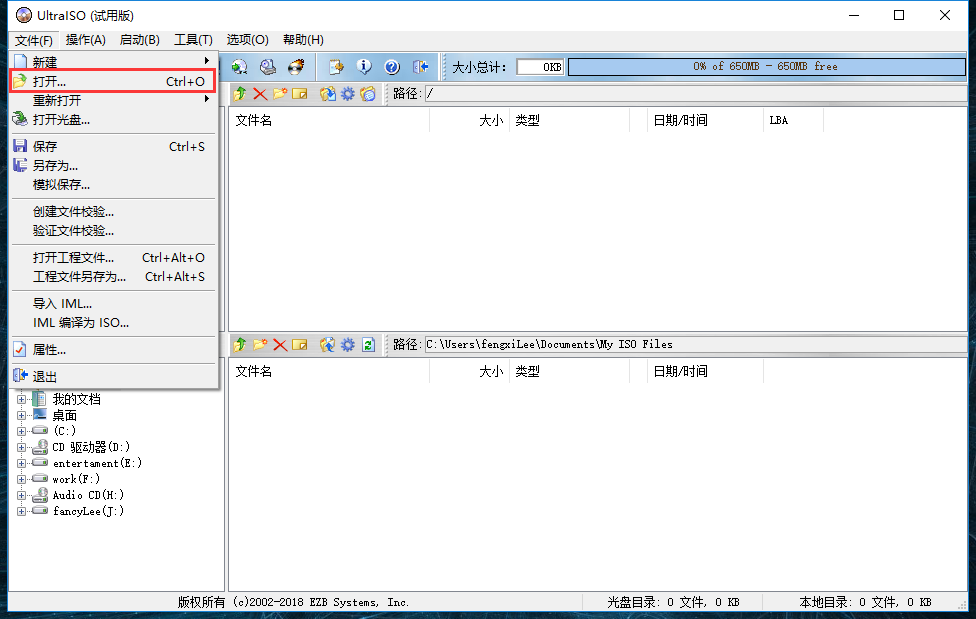
然后就会加载很多的文件夹(如果加载不出来就是软碟通的版本问题)
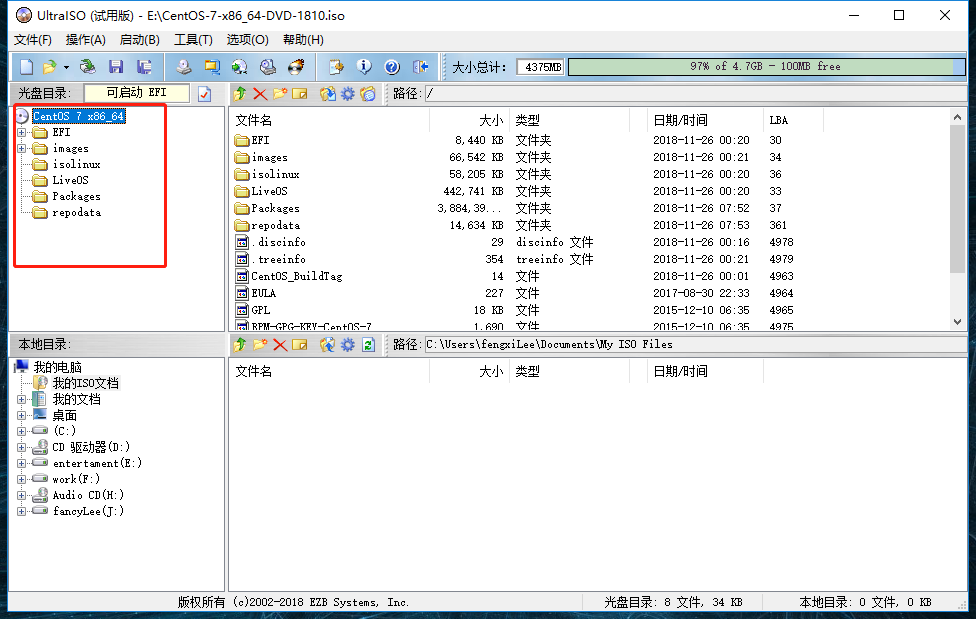
写入U盘,建议先格式化。
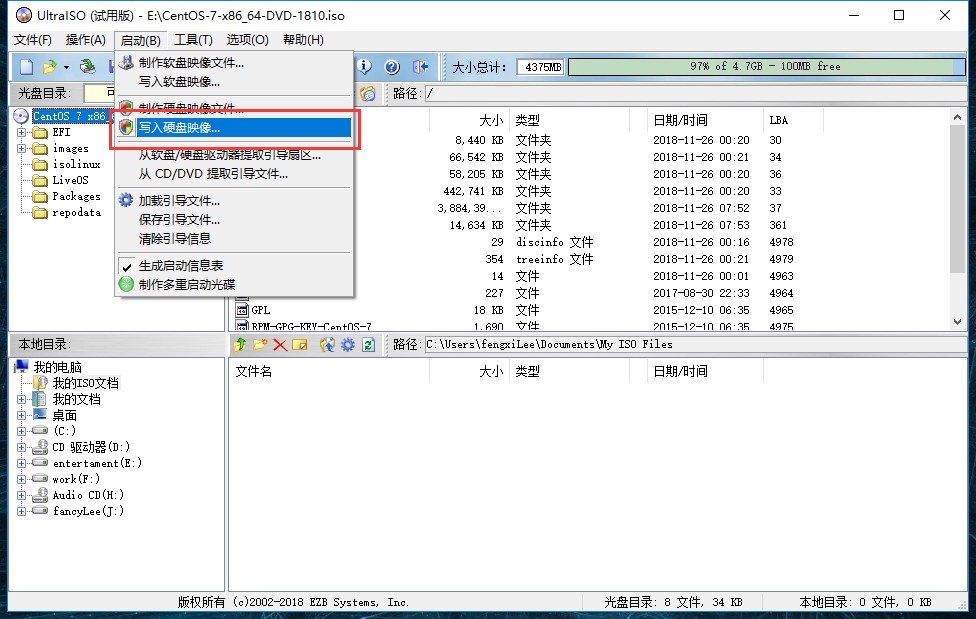
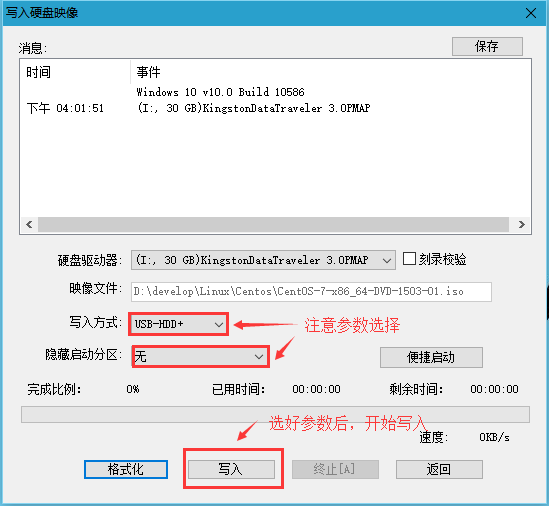
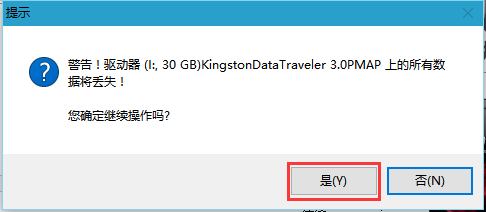
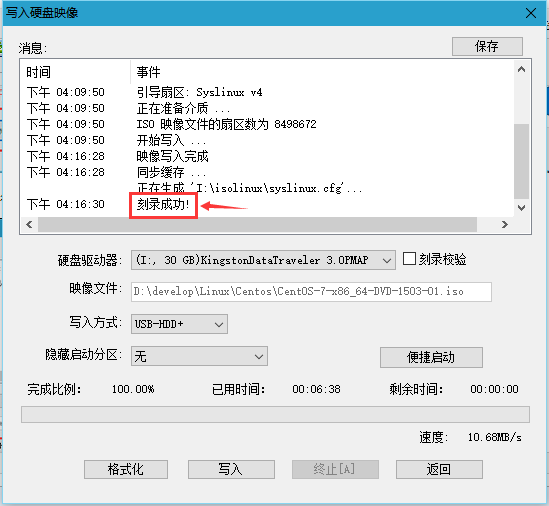
2 安装过程
2.1 笔记本bios设置U盘自启动
开机后,屏幕的左下角会出现一行小字提示 按“esc”暂停启动,ESC按键,直到出现下图所示画面再按F10进入BIOS。
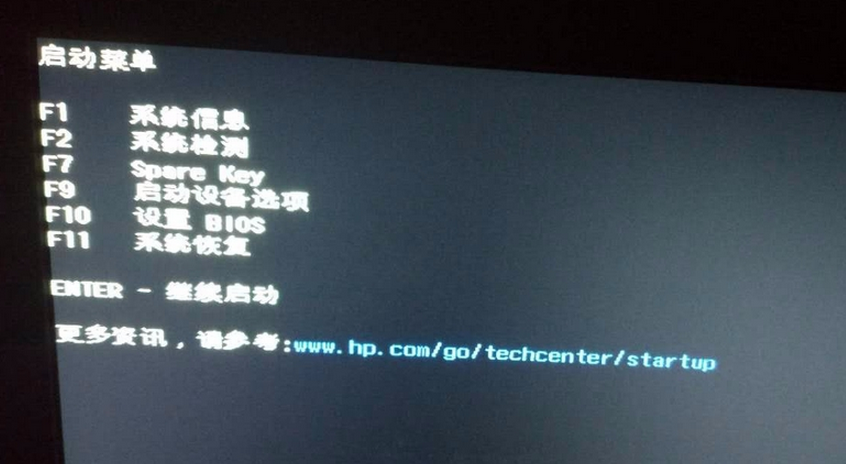
进入BIOS后可以通过键盘上的方向键和Enter键选择,在BIOS后在顶部菜单栏选择第三项“系统设置”,在“系统设置”的下面选择“启动选项”,如下图所示
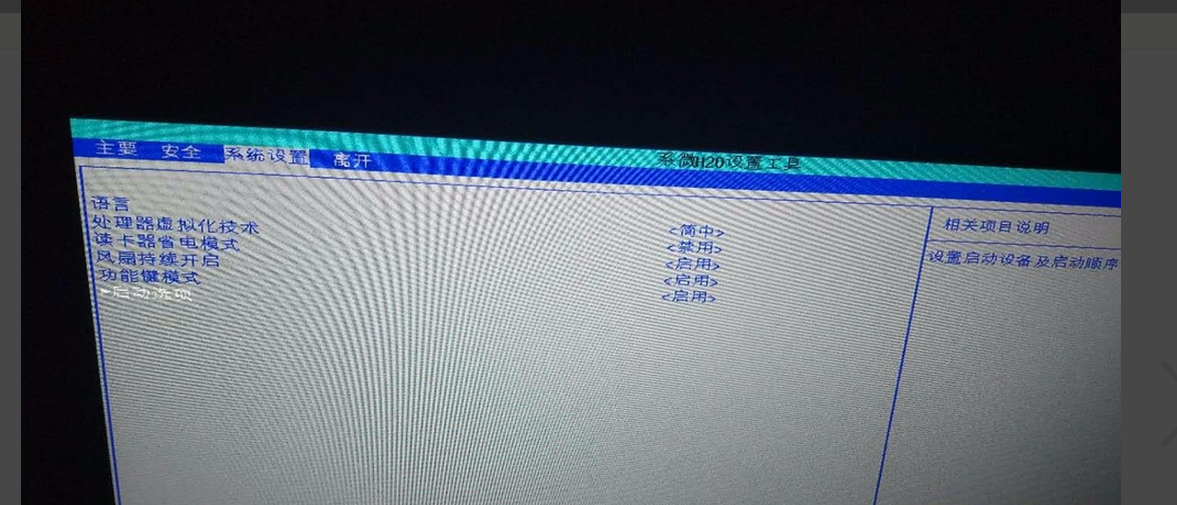
在启动选项里有一个“传统模式”默认是禁用的,把它改成启用,并且把“传统模式下的开机顺序”下面的“U盘/USB硬盘”通过键盘调到第一个(F5向上/F6向下移动),如下图所示。修改完成后记得按“F10”保存并退出。
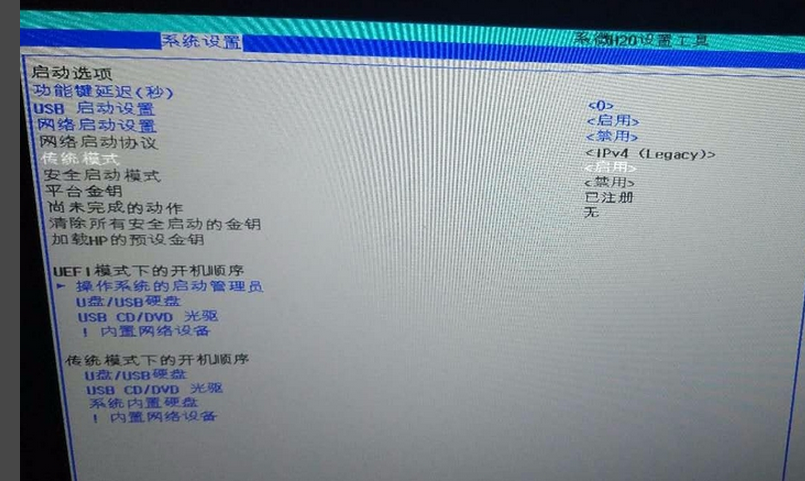
电脑重启前记得插上U盘,电脑重启后会出现如下图所示界面,他要求你输入四个数字并按下“Enter键”完成变更,这四个数字是随机的,通过键盘输入数字和Enter。

2.2 安装过程
设置为U盘为默认启动项后,电脑会进入下面这个页面。
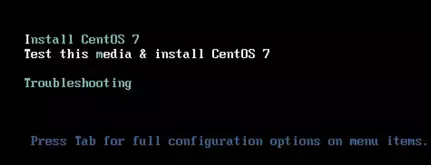
选中Install CentOS Linux 7,按e(有些事按Tab)进入编辑模式后,在屏幕的最下面会出现当前运行的脚本命令。
setparams ‘Install CentOS Linux 7
linuxefi/images/pxeboot/vmlinuz inst.stage2=hd:LABEL=CentOSx207x20x86_64 xdriver=vesa quiet
initrdefi/images/pxeboot/initrd.img
setparams ‘Install CentOS Linux 7
linuxefi/images/pxeboot/vmlinuz inst.stage2=hd:/dev/sdb4:/ quiet
initrdefi/images/pxeboot/initrd.img
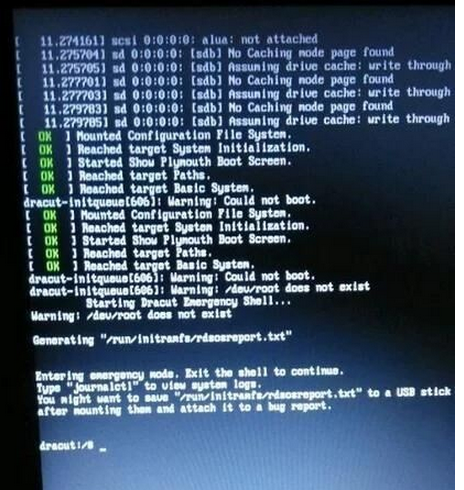
之后出现语言选择界面,选择“中文-简体中文”
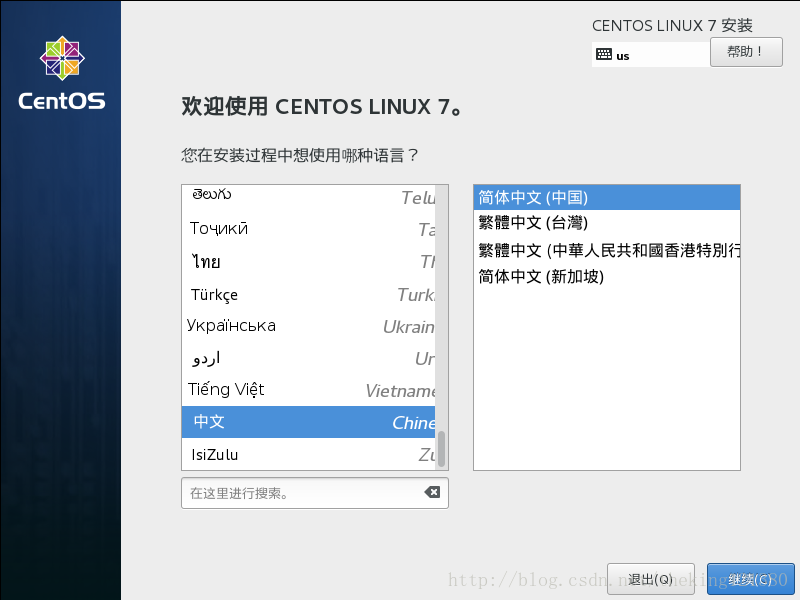
主要注意的有三个地方
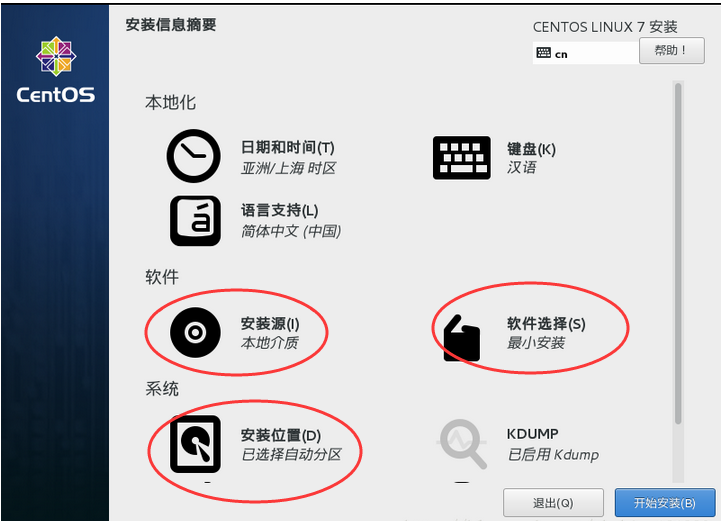
软件选择看自己喜好,我就简单的选择了界面。
安装位置有很多教程,需要手动分区。
参见:https://www.cnblogs.com/xiaoyao-lxy/p/5561728.html

F9 启动设备选项,选择进入CentOs。